excel中如何利用rank函数排序(Excel中不排序也能对成绩排名)
简介:大家知道,Excel中对学生的成绩排名一般是用排序法,实际上用rank函数也可以对成绩进行排名。
如图:不改变表格的顺序,请按总分进行排名

第一步:在空单元格中输入函数“=rank”

第二步:点击351所在的单元格,351单元格的位置E2就会自动在函数中显示出来(也可以直接输入351所在单元格的位置E2)
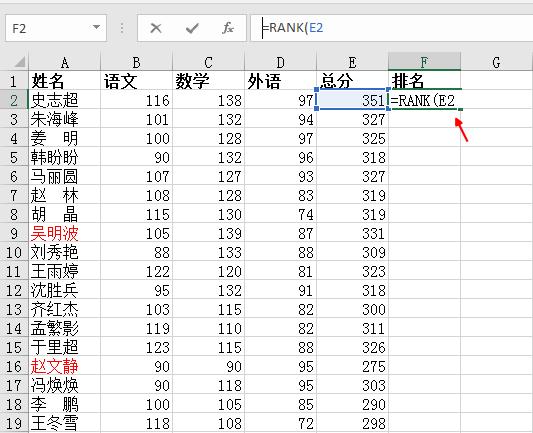
第三步:点击E列的列标,即可选中整个E列。
(注意,E列的位置用E:E来表示)

第四步:点击编辑栏中的√按钮或者按回车键
结果如图所示:

第五步:拖动填充柄进行快速填充

注:参数之间用英文逗号隔开
注:用rank函数排名的好处是不破环原表格
注:rank函数的升级函数是rank avg和rank EQ
,免责声明:本文仅代表文章作者的个人观点,与本站无关。其原创性、真实性以及文中陈述文字和内容未经本站证实,对本文以及其中全部或者部分内容文字的真实性、完整性和原创性本站不作任何保证或承诺,请读者仅作参考,并自行核实相关内容。文章投诉邮箱:anhduc.ph@yahoo.com






